不知道利用ps怎么磨皮?那么可以试试dr5久鱼多功能PS插件,这是一款功能强大,使用简单的ps磨皮插件,全称为Delicious Retouch。当然,需要注意的是该插件不仅仅只有磨皮功能,支持磨皮功能最为强大和出色,利用它可轻松的帮助用户进行智能锐化、智能液化、高光修复、智能磨皮、去除粗糙、肤色统一等操作,同时还能对照片中的人物面部进行洁白牙齿、肤色美白、睫毛修整添加眼影美瞳等操作,从而就算是纯素颜照片也能轻松的制作出自然精致的美妆效果,相对强大。另外,利用dr5久鱼多功能版插件还能轻松的进行调色或调滤镜,以便更好的满足用户们的修图效果,而且最重要的是该插件安装使用起来也是非常的简单,只需要先退出PS,接着双击提供的注册表文件,然后在根据自己的ps安装位置进行移动即可,并无论你是win系统还是mac系统该插件都是支持使用的,欢迎有需要的用户们免费下载体验。
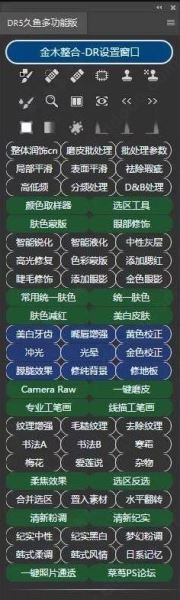
软件特点
1、提速50%
2、拒绝闪退
3、效果加强
4、汉化界面
5、一键调色
6、修复必备
功能介绍
1、向下滚动以查看DR5扩展面板中包含的内容。
2、面板上的所有按钮都有一些逻辑和功能。
3、DR5带有滑块和选项的内置对话框使您可以控制所有重要功能。
4、无论您正在制作什么样的图像,最终结果的外观都取决于您。
dr5久鱼多功能使用教程
不知道dr5久鱼多功能版件怎么安装?那么可参考下面教程:
1、在本站下载解压,得到dr5久鱼多功能版资源;
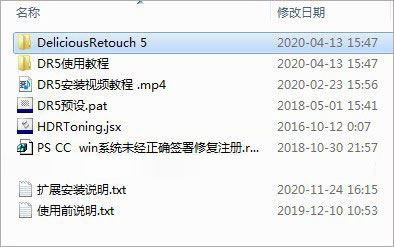
2、双击注册表文件“未经正确签署修复(直接双击注册).reg”安装注册表;
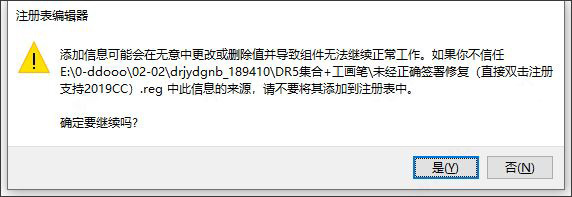
3、把文件夹“久鱼DR5集合版”
注意:不管你PS装在那个盘,插件都在是复制到下面目录!!如果没有手动新建即可
windows系统 C:\Program Files (x86)\Common Files\Adobe\CEP\extensions
苹果系统 Mac: /Library/Application Support/Adobe/CEP/extensions/
4、例如小编这里将复制到Adobe Photoshop 2021-Required-CEP-extensions目录下;

5、再将HDRToning.jsx粘贴到Adobe Photoshop 2020目录下;
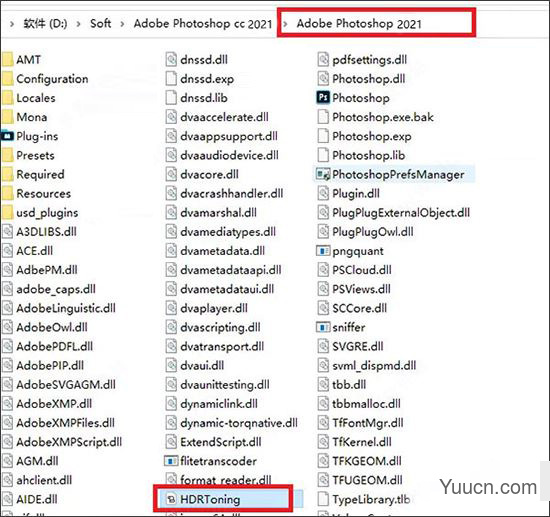
6、然后打开ps软件,将软件包中的DR5预设.pat拖动到软件界面中;

7、然后点击PS窗口-扩展功能-DR5高级版找到该插件;

8、打开如下图所示,就可以使用啦。
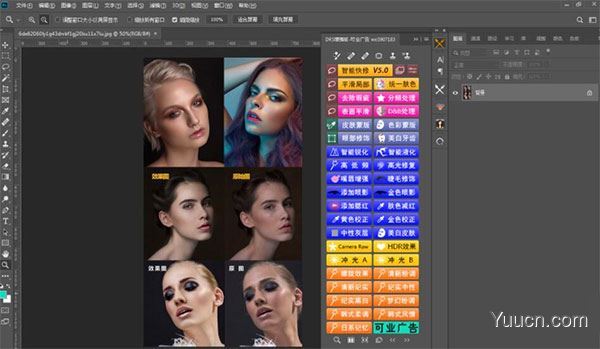
dr5久鱼多功能怎么用?
1、导入一张图片,点击【完美皮肤】按钮;
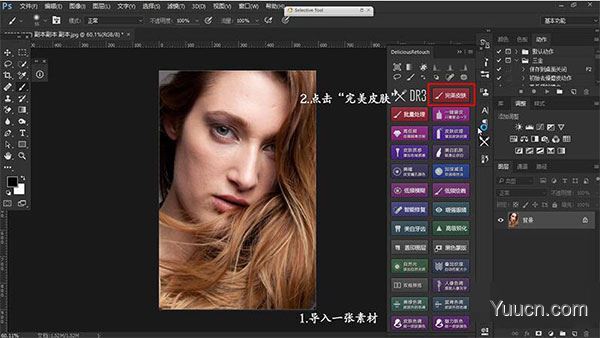
2、当弹出以下提示框,点击【YES】这个选项;
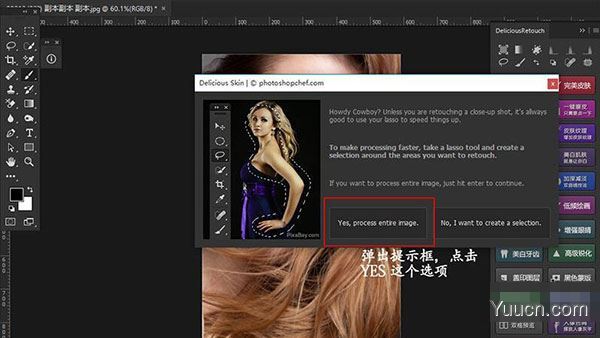
3、接着点击【LET `S DO IT】选项;
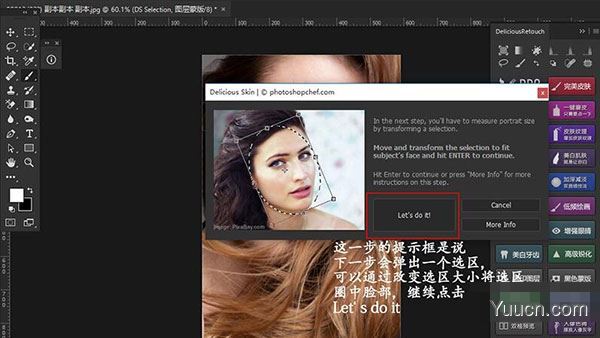
4、弹出一个选区框,将选区框调整至脸部大小;
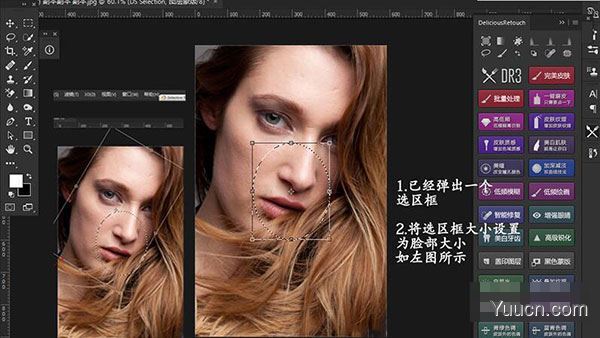
5、按【回车】键,确定更改,弹出磨皮程度框,调节程度浮标,点击【RUN】选项;
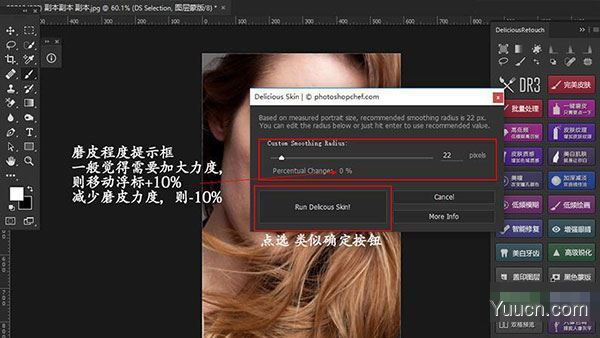
6、开始运行磨皮程序,会得到一个带有黑色蒙版的组,接着使用白色画笔涂抹脸上皮肤(使磨皮组效果作用于皮肤);
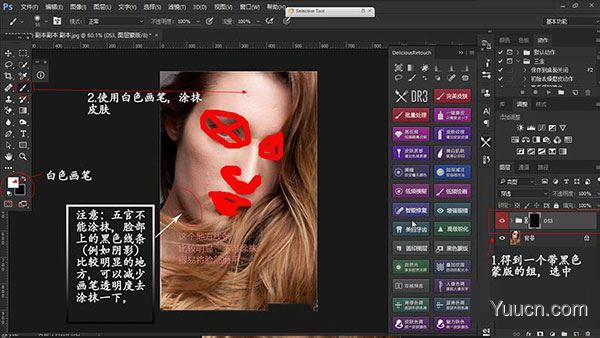
7、磨皮后效果图对比如下:
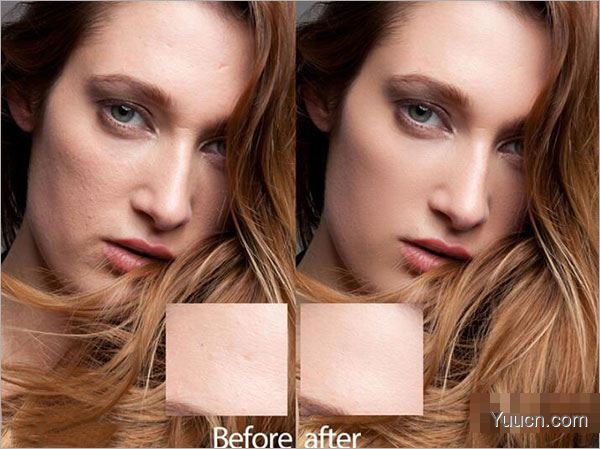
8、好了,以上就是dr5久鱼多功能PS插件的使用教程,喜欢可以帮助到大家。
常见问题
打开dr5久鱼插件时提示:“无法加载扩展,未经正确签署”解决方法。
1、选择系统顶部菜单>前往>实用工具>终端。
(以PS CC 2017为例):
2、输入命令行:defaults write com.adobe.CSXS.7 PlayerDebugMode 1
温馨提示:其它版本PhotoShop请自行替换输入命令。
例如:
CC2014: defaults write com.adobe.CSXS.5 PlayerDebugMode 1
CC2015: defaults write com.adobe.CSXS.6 PlayerDebugMode 1
CC2015.5:defaults write com.adobe.CSXS.7 PlayerDebugMode 1
CC2017: defaults write com.adobe.CSXS.7 PlayerDebugMode 1
CC2018: defaults write com.adobe.CSXS.8 PlayerDebugMode 1
CC2019: defaults write com.adobe.CSXS.9 PlayerDebugMode 1

更新日志
dr5久鱼多功能版 v2021 更新日志
1、DR5采用4.13内核,计算精度更高,细节更突出,相比之前的版本内核运行更快速、稳定。
2、新增一键调色的功能,让修图更加便捷。升级后的超强快捷面板,分类清晰,操作智能,一目了然。同时支持批量处理,让您更高效。
3、新版本修复了老版本的全部BUG,支持智能图层,不再出现没有这种元素了。支持勾选画笔推荐值,不再出现画笔错误不兼容等问题了。完美运行!


评论(0)